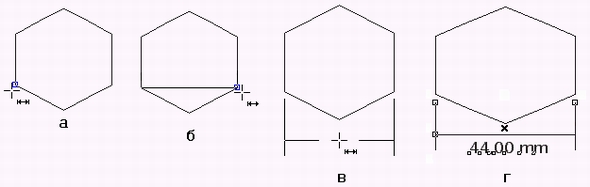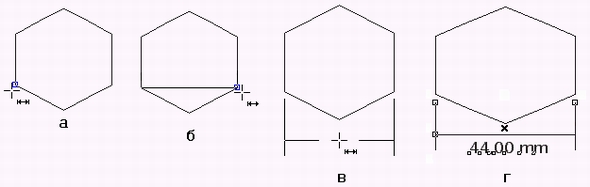14. Режим кисти
Режим кисти
В режиме кисти подчиненный объект не строится по управляющей линии, а только деформируется в соответствии с ее формой и заданной шириной суперлинии. Исходным материалом для деформации служат мазки — изображения, сохраненные в специальном формате .стх в папке \CustomMediaStrokes, расположенной в папке, в которую была установлена программа CorelDRAW. Суть деформации состоит в том, что изображение-мазок растягивается или сжимается таким образом, чтобы его ширина равнялась длине управляющей линии соединенного объекта, а высота — заданной ширине суперлинни, а затем искривляется в соответствии с формой управляющей линии.
Примечание
В комплект поставки CorelDRAW входит определенное количество стандартных мазков, и их коллекцию можно расширять, внося в нее любые изображения (не только векторные, но и точечные). После внесения изображения нового мазка в папку \CustomMediaStrokes его упрощенное изображение появляется в качестве новой альтернативы в раскрывающемся списке мазков на панели атрибутов для режима кисти (рис. 3.16).
Рис. 3.16. Элементы панели атрибутов инструмента Artistic Media (Суперлиния), характерные для режима кисти
Приёмы построения суперлинии в режиме кисти точно такие же, как в режиме заготовки.
Чтобы сохранить изображение в качестве мазка, его следует выделить с помощью инструмента Pick (Выбор), затем выбрать инструмент Artistic Media (Суперлиния), включить режим кисти и щелкнуть на кнопке сохранения изображения в качестве мазка на панели атрибутов. После определения (в раскрывшемся диалоговом окне) имени файла, в котором будет сохранен мазок, новым мазком можно пользоваться для создания суперлиний.
Кнопка удаления мазка позволяет удалить из списка мазков ставший ненужным элемент.
Примечание
Физическое удаление мазка происходит не при щелчке на соответствующей кнопке панели атрибутов, а при завершении сеанса работы с CorelDRAW. Поэтому в течение сеанса с удаленным мазком еще можно работать.
gl3-16.jpg